Steam是一款遊戲平台,為玩家提供了大量的遊戲選擇,在購買遊戲時,很多玩家都會關注遊戲的版本信息,以確保自己購買的遊戲能夠滿足自己的需求和期待。有些玩家並不清楚如何查看自己購買的Steam遊戲的版本信息。在這篇文章中我們將介紹如何在Steam上查看遊戲的版本信息,幫助玩家更好地了解自己購買的遊戲。
具體方法:
1.首先我們進入steam當中,點擊我們的遊戲庫。
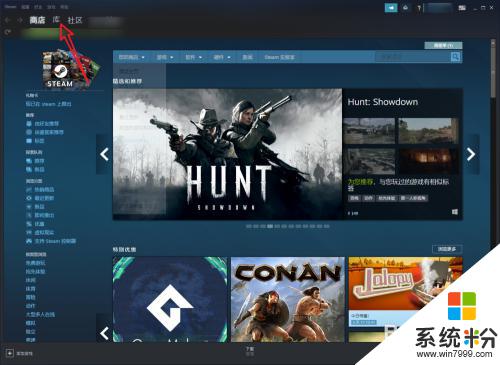
2.然後選中我們想要查看遊戲版本的遊戲。
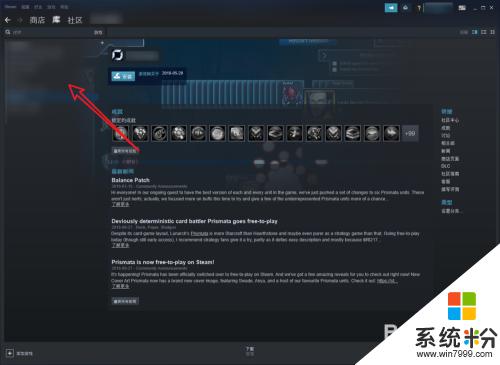
3.現在我們要進入到遊戲的商品頁麵當中。
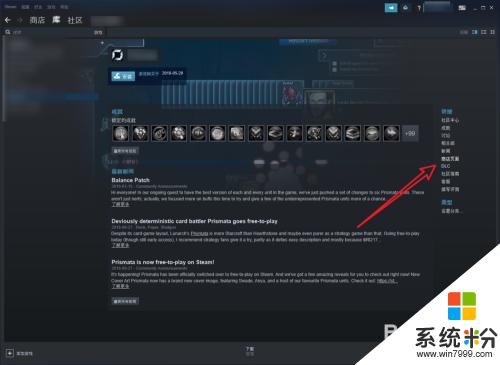
4.點擊圖中箭頭所指地更新標簽。
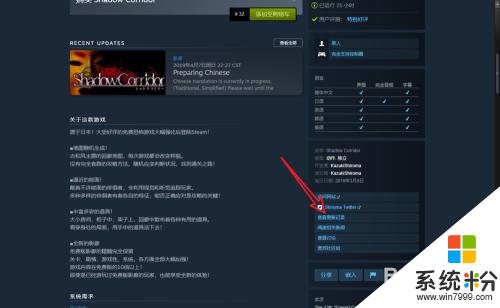
5.在這裏我們就可以查到當前遊戲的版本了。
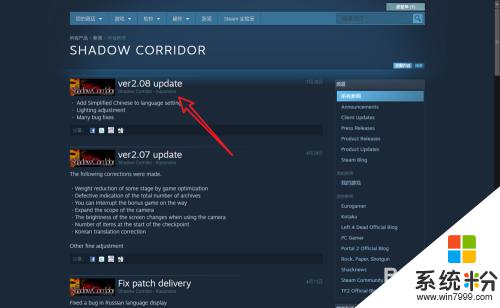
6.總結:
1.進入到steam的遊戲庫中。
2.找到要查看遊戲版本的遊戲,進入商品界麵。
3.點擊右側的更新標簽。
4.查看遊戲版本。
以上就是查看遊戲版本的全部內容,碰到同樣情況的朋友們趕緊參照小編的方法來處理吧,希望能夠對大家有所幫助。
電腦軟件相關教程